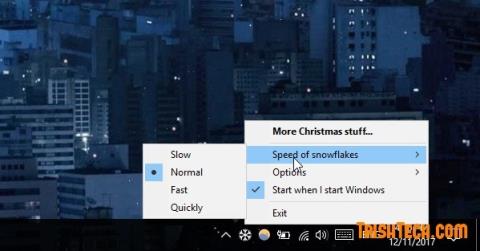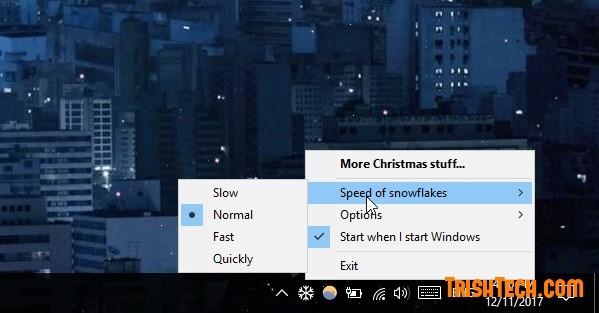Во многих местах мира пошел снег и все побелело: крыши, улицы, парки, детские площадки, все выглядело как длинный белый лист бумаги. Вы можете создать снегопад на своем компьютере с помощью программного обеспечения Snowflakes Cursor, чтобы снег шел каждый раз, когда вы перемещаете мышь по экрану. Снежинки разного размера начинают падать при движениях мыши и создают красивый эффект снегопада, особенно при использовании на темном фоне.
Snowflakes Cursor — портативное программное обеспечение , поэтому просто запустите его без установки. Но когда вы запустите программу, Snowflakes Cursor будет автоматически запускаться при запуске Windows. Однако вы можете включить или отключить эту опцию, щелкнув правой кнопкой мыши значок маленькой снежинки в области уведомлений и сняв флажок или выбрав « Запускать при запуске Windows» .
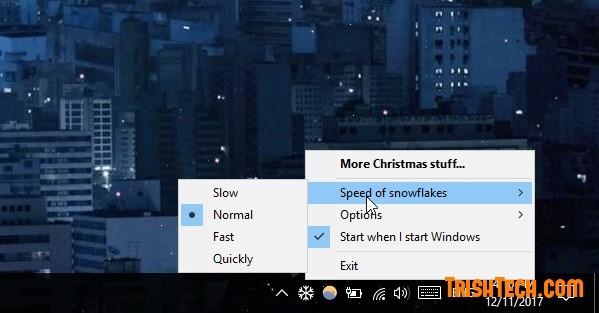
Здесь вы можете выбрать скорость снегопада от медленной, нормальной до быстрой. Кроме того, вы также можете выбрать, чтобы эффект снегопада был прозрачным или поверх всех остальных окон. Для наилучшего эффекта следует сохранять нормальную скорость падения и оставить эффект на окнах.

Эффект падающего снега работает со всеми типами курсоров в настройках Windows. Таким образом, вы можете выбрать любой тип мыши, при перемещении мыши начнет падать снег, если в фоновом режиме работает курсор «Снежинки». Если вы хотите удалить эффект падающего снега, просто щелкните правой кнопкой мыши значок на панели задач и выберите «Выход» , чтобы выйти из приложения.
Загрузите курсор «Снежинки» с http://www.get-xmas.com/
Узнать больше: